Существует два интерфейса подключения жестких дисков IDE и SATA.
Наиболее старый и уже редко встречающийся IDE (Integrated Drive Electronics) — параллельный интерфейс подключения накопителей (жёстких дисков и оптических приводов) к компьютеру.

Подключается к материнской плате компьютера с помощью кабеля IDE. В ноутбук подключается напрямую в материнскую плату или с помощью переходника.

SATA (Serial ATA) — последовательный интерфейс обмена данными с накопителями информации. SATA является развитием параллельного интерфейса ATA (IDE)

К материнской плате компьютера соединяется с помощью SATA кабеля. В ноутбук подключается напрямую в материнскую плату или с помощью переходника.

Снять жесткий диск с компьютера довольно просто, для этого выключаете питание компьютера (вытаскиваете шнур 220В из блока питания компьютера), снимаете боковую крышку, вытаскиваете кабели и выкручиваете жесткий диск.
В ноутбуке для того что бы его вытащить нужно выключить ноутбук, вытащить кабель питания, вытащить батарею, и открутить пару болтов на корпусе (редко на каких ноутбуках нужно разобрать его полностью, обычно достаточно открутить крышку для жестких дисков).

Далее предлагаю разобрать более детально, что как к чему можно подключить.
Как подключить жесткий диск к компьютеру (внутри системного блока).
Итак, вы вытащили жесткий диск с компьютера/ ноутбука ваша цель подключить его к компьютеру. Первым делом смотрите на разъем жесткого диска IDE или SATA, затем ищете на материнской плате нужный для вас разъем и подключаете,

Не забываете подключить питание. Если возникнут проблемы с подключением можете воспользоваться переходником.

В случае если на материнской плате нету необходимого разъема воспользуйтесь методом описанным ниже.
Как подключить жесткий диск к ноутбуку.
Сложнее дело обстоит, в случае если жесткий диск необходимо подключить к ноутбуку, поскольку дополнительных разъемов на материнской плате у ноутбуков нет. Но не стоит отчаиваться. Для того что бы подключить жесткий диск к ноутбуку необходимо воспользоваться переходником SATA- USB (или IDE- USB). Разновидностей таких переходников много. Они предназначены как для подключения только SATA дисков или IDE, так и возможностью подключения и тех и других. Суть подключения проста- в переходник подключается жесткий диск, сам переходник включается в розетку 220В, затем USB разъем переходника подключается в ноутбук или компьютер, на компьютере жесткий диск отображается как еще один раздел, в который вы заходите и копируете все необходимые файлы и папки.
 |
 |
| Универсальный переходник SATA-USB , IDE-USB | Переходник SATA- USB |
Стоимость подобных переходников в среднем от 500 до 1000 руб.
Я очень надеюсь, моя статья помогла Вам! Просьба поделиться ссылкой с друзьями:






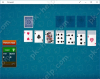

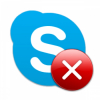


Комментарии